28 января 2022
Бесплатная консультация специалиста
Инженер перезвонит
за 15 минут
Аккредитованный сервисный центр Эвотор
Удаленно устраняем ошибки на кассе
Ошибки при оплате картой возникают как на самом смарт-терминале Эвотор, так и на подключенном пин-паде. В этой статье разбираем, какие бывают ошибки и как их решить.
Содержание
Бесплатная консультация специалиста
Бесплатная консультация специалиста8 (800) 700 50 85
Причины ошибок при оплате картой
Оплата по карте на Эвотор может прерваться по разным причинам, например:
- Проблемы с эквайрингом
- Эквайринг не подключен
- Заявка на подключение находится на рассмотрении и т.д.
- Проблемы с пин-падом
- Нет пин-пада
- Ingenico iРР320
- Ingenico iCT2xx
- Ingenico iРР3хх
- Ingenico iWL2xx
- Ingenico iCMP
- Ingenico iSMP
- NexGo G3
- PAX D200
- PAX SP30
- PAX S80
- PAX S300
- PAX D200
- PAX D210
- Verifone VX805
- Verifone VX820
- Verifone VX520
- 2can Ридер P17 NFC
- На кассу не установлены драйверы пин-пада
- Пин-пад не используется по умолчанию
- Проблемы с соединением пин-пада и кассы
- Проблемы с банком-эквайером
Чтобы принимать оплаты по карте, необходимо подключить эквайринг Эвотор PAY:
Как подключить эквайринг Эвотор PAY для ООО
Как подключить Эвотор PAY для ИП
Уточните статус заявки на подключение эквайринга в личном кабинете Эвотор (https://market.evotor.ru/store/auth/login) → Раздел Эвотор PAY → Заявки. Статус должен быть «Ваше оборудование готово к активации»
Для приема оплат по карте для всех моделей, кроме Эвотор 5i, необходим пин-пад. Если у вас Эвотор 5i, покупать пин-пад не нужно, достаточно подключить Эвотор PAY.
Кассовые аппараты Эвотор поддерживаю работу со следующими моделями:
Выберите модель или воспользуйтесь той, которую предоставит ваш банк-эквайер.
Убедитесь, что установили нужные драйверы пин-пада на кассу
Личный кабинет → Мои покупки → Выберите драйвер для пин-пада → Открыть

Если драйверы установлены, напротив вашей кассы будет галочка

Если драйверы не установлены, скачайте соответствующие драйверы пин-пада из Эвотор Маркета и поставьте галочку в личном кабинете Эвотор.
Настройки → Оборудование


Проверьте, что пин-пад выбран по умолчанию

Пин-пад настроен, но оплата по каким-то причинам не проходит. В таком случае необходимо проверить целостность проводов и воткнуть провод пин-пада в другой USB-порт.
Если все вышеописанные действия не помогают, необходимо обратиться к банку-эквайеру.
Оперативно устраним все проблемы при оплате картой
Бесплатная консультация специалиста8 (800) 700 50 85
Как устранить ошибку 99
Ошибка 99 возникает на пин-паде Сбербанка и сигнализирует о проблемах в соединении терминала и кассы.
Причины возникновения ошибки:
- Повреждение кабеля пин-пада
- Повреждение контактов пин-пада
- Некорректное соединение с денежным ящиком
- Загрязнение пин-пада и кассы
Чтобы устранить ошибку 99 необходимо:
- Проверить целостность кабеля пин-пада и надежно ли он соединяется с кассой
- Попробовать воткнуть терминал в другой USB-порт
- Убедиться, что терминал соединен с денежным ящиком корректно
Если это не помогло, необходимо обратиться в службу поддержки Сбербанка. Также рекомендуем проводить регулярную профилактику смарт-терминала Эвотор, чтобы очищать его от пыли и других загрязнений. Оставить запрос в техническую поддержку.
«Ошибка при оплате картой на Эвотор» — решение
Уведомление «Ошибка при оплате картой — что-то пошло не так» возникает из-за нескольких причин, в основе которых проблемы с соединением кассы и пин-пада (актуально для всех моделей, кроме Эвотор 5i). Уведомление на Эвотор «Что-то пошло не так» означает, что необходимо проверить настройки Эвотор PAY.

Эвотор 5ST, 7.2, 7.3, 10, Power
Данные модели смарт-терминалов Эвотор не имеют встроенного эквайринга и поддерживают оплату по карте только с помощью подключения банковского терминала. Если при оплате на кассе вылезает уведомление «Ошибка при оплате картой» необходимо:
- Уточнить у банка покупателя, прошла ли продажа
- Связаться с банком-эквайером и уточнить статус продажи
- Закрыть кассовую смену
- Отсоединить все оборудование от кассы
- Перезагрузить Эвотор
- Подключить оборудование обратно к кассе
- Убедитесь, что касса видит пин-пад и необходимые драйверы
Отчеты → Кассовый отчет → Закрыть смену



В этот момент касса будет сверять данные о продажах. Если денежные средства клиента списались, а на кассе произошла ошибка, деньги вернутся покупателю.
Настройки → Оборудование → Пин-пад должен быть устройством по умолчанию



Восстановим работу банковского терминала
Бесплатная консультация специалиста8 (800) 700 50 85
Эвотор 5i
Это единственная модель Эвотор, которая может принимать оплаты по карте без помощи банковского терминала. Ошибки при оплате могут возникать из-за:
- Плохое соединение с Интернетом
- Некорректно настроен Эвотор PAY
- Локальный сбой
Решение проблемы:
- Уточнить у банка покупателя, прошла ли продажа
Если банк говорит, что средства не списались, можно повторить продажу
Если средства списались, необходимо проверить статус продажи в ЛК ОФД:
Продажа зарегистрирована
- Проверьте, появилась ли продажа в журнале документов
Отчеты → Журнал документов



- Если продажа появилась в журнале, распечатайте копию чека
- Если продажи нет, распечатайте квитанцию
Продажа не зарегистрирована
- Установить пин-пад как автономный терминал по умолчанию
- Повторите оплату
- Верните встроенный пин-пад 5i как пин-пад по умолчанию
Настройки → Оборудование → Банковский терминал → Отметьте галочкой запись «Автономный пин-пад»






Восстановим работу банковского терминала
Бесплатная консультация специалиста8 (800) 700 50 85
Другие записи блога
Акциз на сладкие газированные напитки — что значит в 2023
Как открыть ЭЦП — пошаговая инструкция
Проверки ККТ в 2023 году — чего ждать бизнесу
Обязательная маркировка вейпов
6 мая 2022
Ошибка при оплате картой на красном фоне возникает каждый раз, когда касса не может пробить товар по карте. Ошибка случается из-за сбоев со стороны банка-эквайера, пин-пада или самой кассы. На Эвотор код ошибки 99 на банковском терминале означает, что произошел сбой в цепочке касса-пин-пад-банк. Это внутренняя ошибка банковских терминалов Сбера. Чтобы понять, как устранить неполадку, нужно понять ее причину. Подробная инструкция далее.
Поможем вам при ошибках оплаты картой
Оставьте заявку или позвоните сами8 (800) 700 40 85
Содержание
Почему возникают ошибки оплаты банковской картой на Эвотор
Чтобы на Эвотор рассчитывать покупателей не только за наличный расчет, нужно выполнить ряд действий. Если продажи по карте не проходят, проверьте, соблюдены ли у вас все условия:
- Вам одобрили эквайринг
- У вас есть банковский терминал
- Ingenico iРР320
- Ingenico iCT2xx
- Ingenico iРР3хх
- Ingenico iWL2xx
- Ingenico iCMP
- Ingenico iSMP
- NexGo G3
- PAX D200
- PAX SP30
- PAX S80
- PAX S300
- PAX D200
- PAX D210
- Verifone VX805
- Verifone VX820
- Verifone VX520
- 2can Ридер P17 NFC
- Банковский терминал настроен
- Терминал выбран как устройство по умолчанию
- Настройки → Оборудование
- В графе «Банковский терминал» проверьте, какое устройство выбрано по умолчанию
- Терминал надежно подключен к кассе
- Со стороны банка-эквайера все работает
Отправить заявку на эквайринг нужно через личный кабинет Эвотор. Там же вы можете посмотреть статус заявки, все должно быть готово к активации.
Только у Эвотор 5i есть опция встроенного эквайринга. Для остальных моделей нужно покупать терминал.
Важно! Онлайн-кассы Эвотор поддерживают не все пин-пады. Обязательно сверьтесь со списком ниже, прежде чем покупать пин-пад или покупайте технику на нашем сайте. У нас выставлено только совместимое с Эвотор оборудование.
С какими банковскими терминалами работает Эвотор
Вы также можете взять пин-пад в аренду у своего банка-эквайера. Например, Сбер часто выдает в аренду терминалы Ingenico iРР320 и PAX SP30. Они подходят для Эвотор.
Не достаточно просто подсоединить пин-пад к кассе — нужно еще скачать драйверы и установить все настройки на кассе. Для всех совместимых моделей в Эвотор Маркете есть драйверы. Чтобы принимать оплаты по карте, их нужно скачать и настроить.
Проверить драйверы
Личный кабинет → Мои покупки → Найдите драйвер терминала
Если драйвера нет, его необходимо скачать и настроить.

Если драйвер есть, проверьте, что приложение активировано — рядом с кассой, на которую должен быть установлен драйвер, должна стоять галочка. Если ее нет, поставьте и перезагрузите кассу.

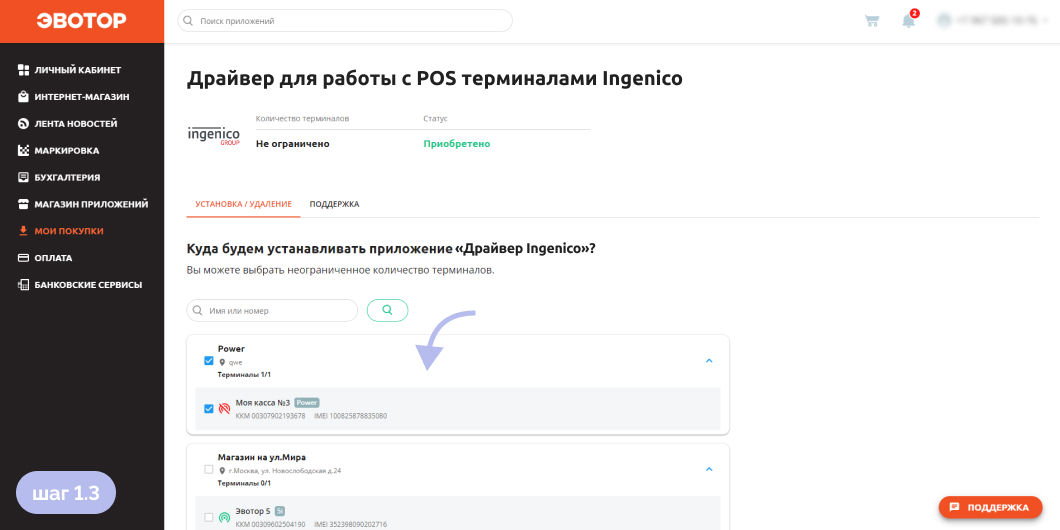
На Эвотор ошибка 99 при оплате картой возникает, если подключенный и настроенный пин-пад не выбран как устройство по умолчанию.
Проверить устройство по умолчанию

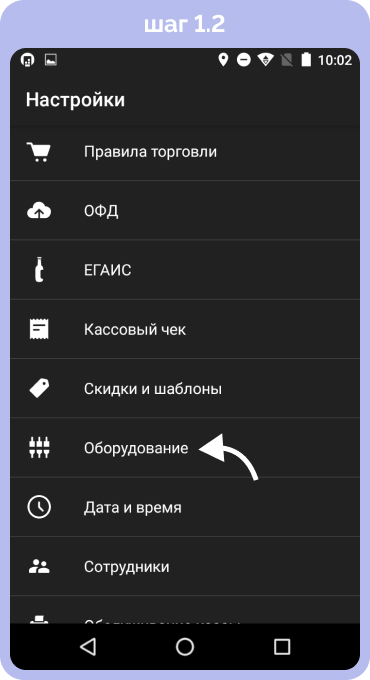
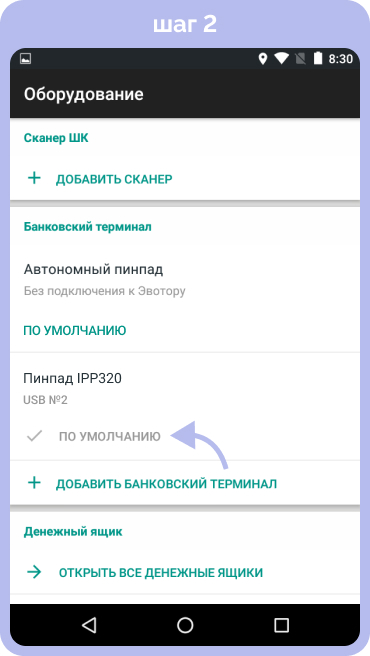
Если нужно, поменяйте устройство.
Проверьте, что провод терминала не отошел и до конца воткнут в разъем кассы. Если к кассе есть несколько разъемов USB, попробуйте подключить терминал к другой разъем и повторить продажу.
Ошибка при оплате картой на Эвотор 7.2, 7.3 и других моделях может возникать и по вине самого банка. В таком случае предпринять ничего нельзя, поэтому нужно обратиться в техподдержку банка и пробить оплату альтернативным способом.
Ошибка 99 на терминале Эвотор — решение
На кассе Эвотор ошибка 99 появляется, если теряется связь между кассой и пин-падом.
Почему пин-пад выдает такую ошибку
- Механическое повреждение кабеля термнала
- Механическое повреждение контактов терминалам
- В корпус кассы и терминала попала гразь и пыль (частая ситуация на рынках и в заведениях общепита)
Также, если у вас неправильно подключен денежный ящик, пин-пад может выдавать ошибку 99.
Что делать с ошибкой 99 на Эвотор
- Проверьте себя по шагам из раздела выше
- Выключите кассу
- Проверьте состояние провода терминала — нет ли протертостей и сильных заломов, не торчат ли провода
- Проверьте состояние USB-порта на кассе — не забился ли он грязью и пылью
- Проверьте соединение кассы с денежным ящиком
Если вы все проверили и не нашли причины проблемы, то обратитесь в техподдержку Сбера. Там вам точно скажут, в чем проблема.
Как устранить ошибку оплаты картой на Эвотор
Текст на экране «Ошибка при оплате картой — что-то пошло не так» встречается, если в цепочке Эвотор — пин-пад — Сбер случился сбой. Такая проблема встречается на всех кассах Эвотор. У модели 5i она сигнализирует о том, что нужно проверить настройки эквайринга.
Что делать с ошибкой оплаты картой на Эвотор 5ST, 7.2, 7.3, 10, Power
- Узнайте, прошла ли продажа у банка покупателя
- Позвоните в Сбер и спросите статус продажи
- Закройте смену на Эвотор
- Отключите все периферию от кассы
- Перезагрузите кассу
- Подсоедините периферию к кассе
- Проверьте, что банковский терминал выбран устройством по умолчанию.
- Повторите продажу
Отчеты → Кассовый отчет → Закрыть смену


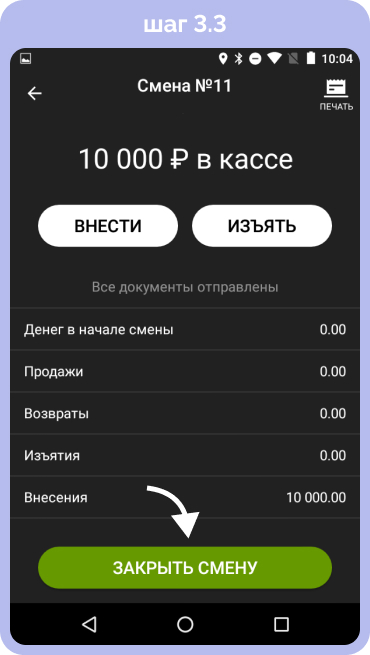
При закрытии смены Эвотор проводит сверку итогов с базой данный банковского терминала. При возникновении ошибки при продаже, деньги, как правило, возвращаются покупателю автоматически.
Если ошибка больше не возникает, проблему можно считать условно решенной. Тем не менее мы рекомендуем провести диагностику кассы и позвонить в Сбер, чтобы такая ошибка больше вас не беспокоила.
Что делать с ошибкой оплаты картой на Эвотор 5i
- Проверьте, что соединение кассы с сетью надежное и стабильное
- Проверьте настройки Эвотор PAY через личный кабинет
- Узнайте, прошла ли продажа у банка покупателя
Если деньги не успели списаться, можете пробивать товар еще раз.
Если деньги списались, проверьте чек в личном кабинете вашего ОФД.
Если по ОФД продажа прошла
Проверьте, попала ли продажа в документацию на Эвотор
Отчеты → Журнал документов
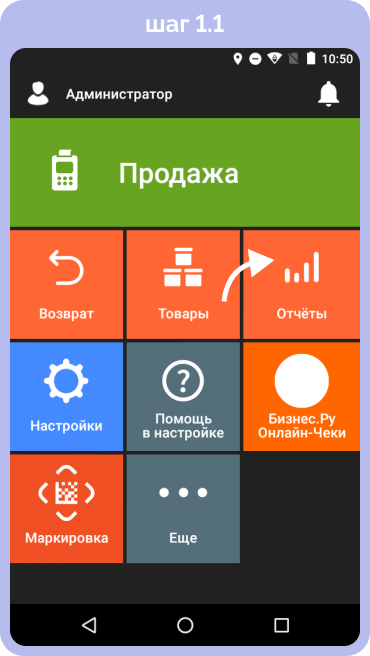
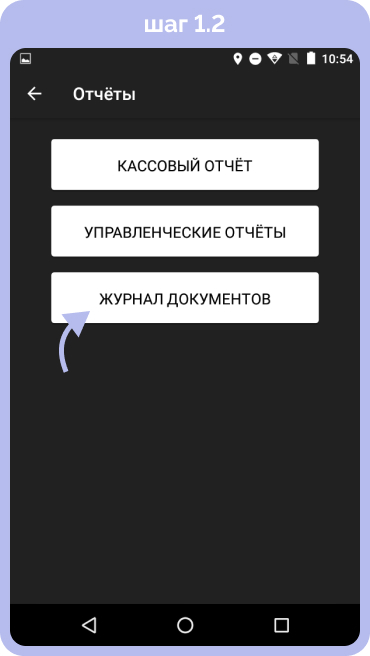

- Если видите продажу, нужно распечатать дубликат чека
- Если продажу не видите, нужно распечатать квитанцию
Если по ОФД продажа не прошла
- Настройте терминал как автономный пин-пад по умолчанию
- Пробейте товар еще раз
- Сделайте встроенный пин-пад 5i устройством по умолчанию
Настройки → Оборудование → Банковский терминал → Отметьте галочкой запись «Автономный пин-пад»
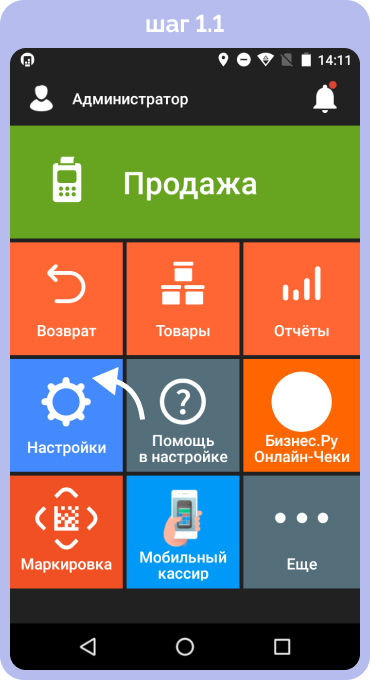
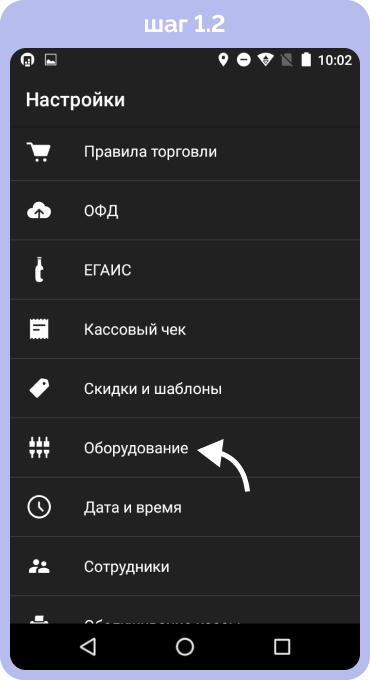
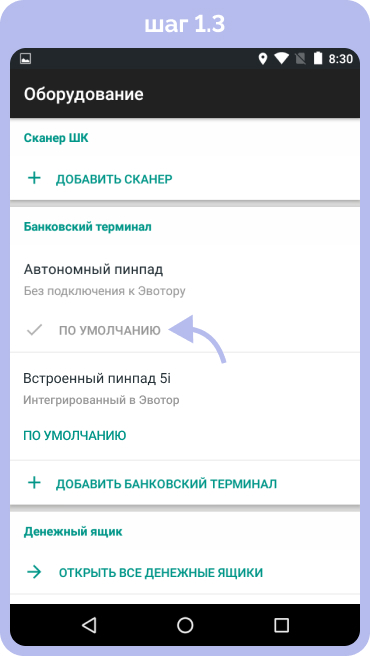
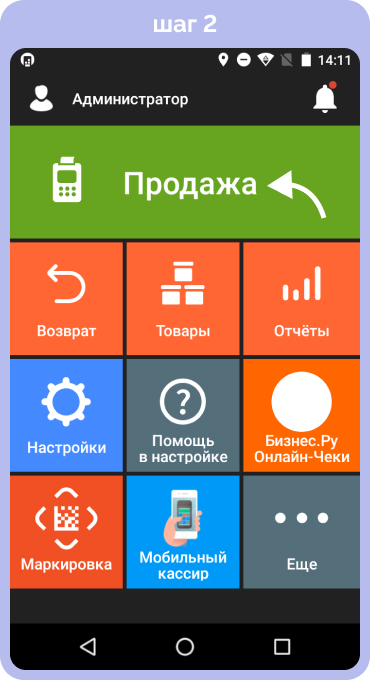
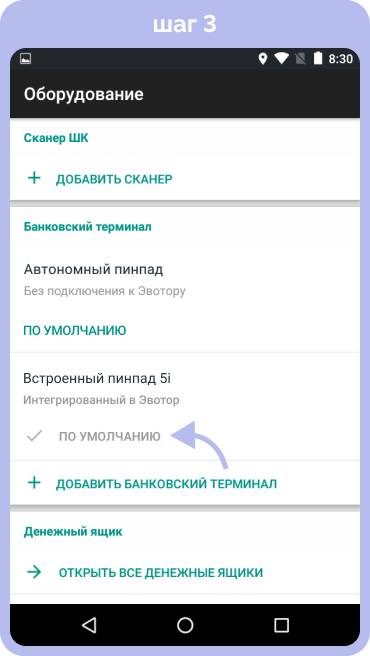
Вам не обязательно решать ошибку 99 на Эвотор самостоятельно. Наши специалисты знаю, что в таком случае делать и готовы вам помочь. Оставьте заявку, мы решим эту проблему.
Как обновить версию прошивки платёжного модуля Эвотора 5i
Включите смарт-терминал и подключитесь к интернету.
Чтобы загрузить обновленную прошивку платежного модуля, зайдите в настройки.
Настройки → Обслуживание кассы → Эвотор.PAY → Прошивка. Нажмите «Запрос на обновление».
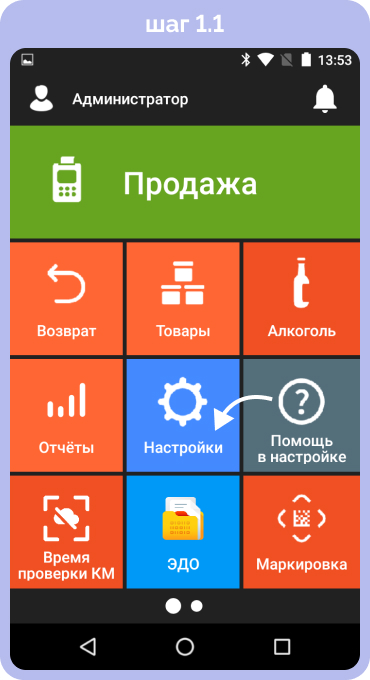
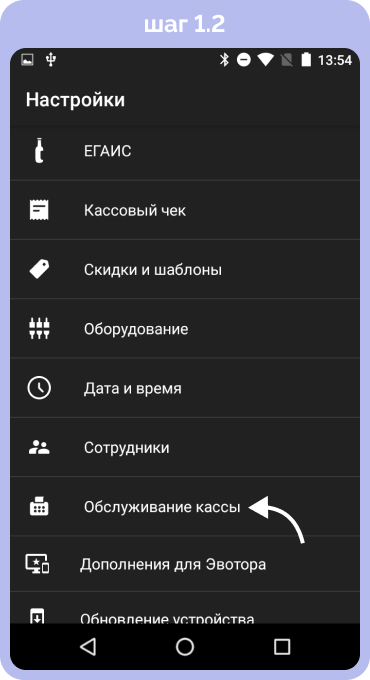
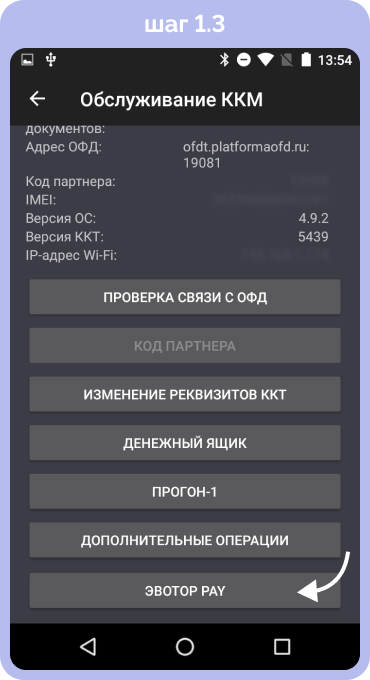
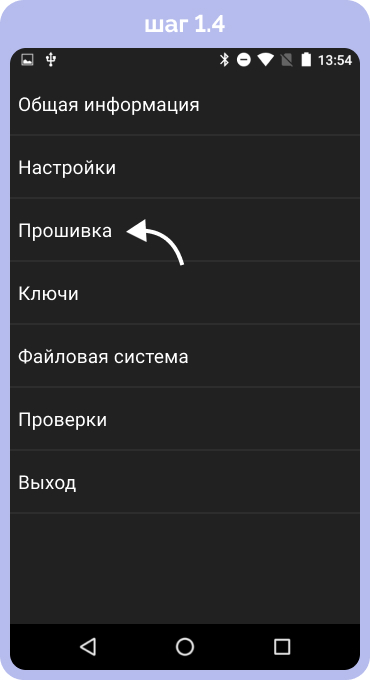
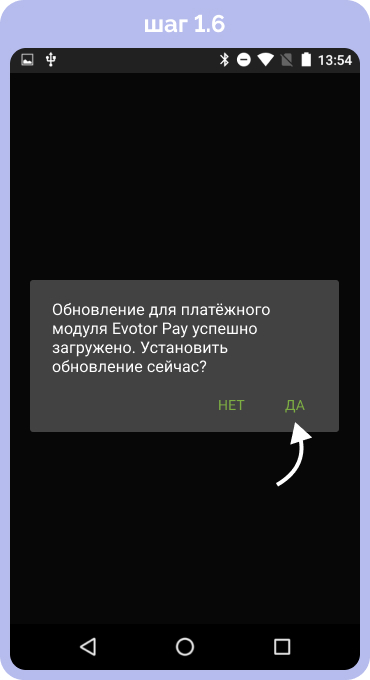
После обновления откроется окно «Обслуживание кассы».
Когда обновление загрузится, проверьте версию прошивки.
Зайдите в настройки → Обслуживание кассы → Эвотор.PAY → Общая информация.
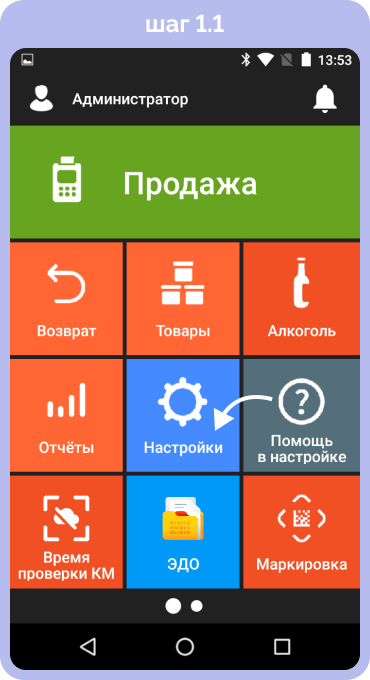

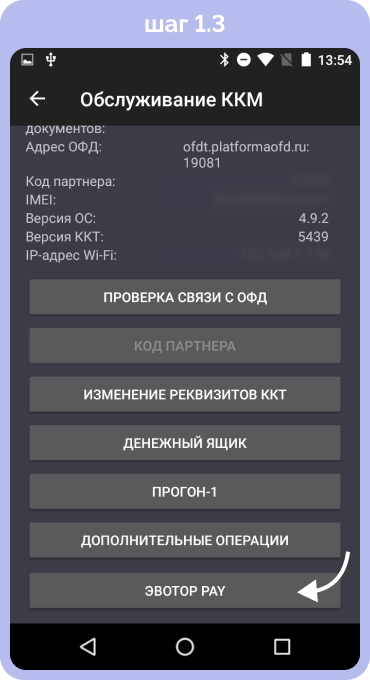
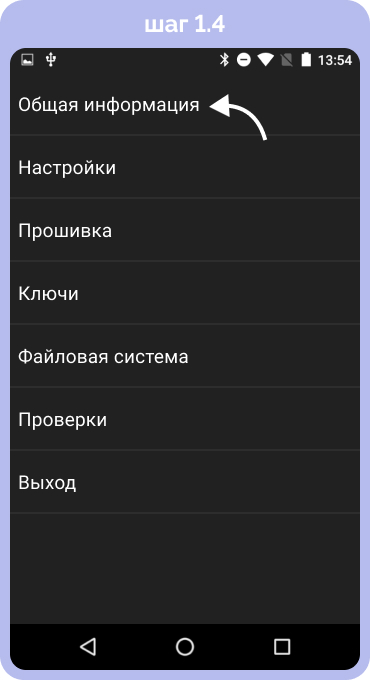
В строке BOOT и EAPP будет указана версия, на данный момент актуальная 1.6.4.X и выше.
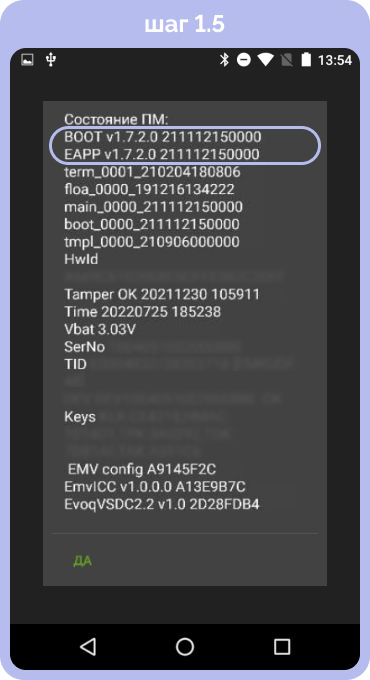
Если версия прошивки окажется ниже, обратитесь в техподдержку ЭвоМи.
Устраним ошибку 99 на вашей кассе
Оставьте заявку или позвоните сами8 (800) 700 40 85
Другие записи блога
Как настроить количество слип-чеков на Эвотор
В приложении Launcher App на Эвотор произошла ошибка
Раздел Test Report на Эвотор
Личный кабинет Эвотор: регистрация, вход, разделы, возможности
Ошибки Эвотор — один из самых частых запросов тех, кто недавно приобрёл кассу. Впрочем, непредвиденные ситуации случаются и у опытных пользователей кассы. Большинство неполадок можно устранить самостоятельно, не обращаясь в техподдержку. В статье мы собрали самые распространённые ошибки в работе с кассой и их решение.
Скидка на годовое обслуживание онлайн-кассы
Получите скидку на годовое обслуживание на тарифах «Стандарт» и «Макси» для любой кассы из каталога Мультикас. Действует специальное предложение — выгода 3 600 ₽.
*Предложение действительно при оплате обслуживания сроком на 1 год
Подробнее о предложении
1. Эвотор ошибка ОФД
В процессе работы на терминале может отобразиться состояние «Нет связи с ОФД». Скорее всего, по какой-то причине потеряно интернет-соединение.
Попробуйте совершить следующие действия:
- Проверьте, чтобы в разделе «Настройки/Обслуживание ККМ/ Доп.операции/ адрес ОФД» были правильно написаны адрес и порт оператора;
- Зайдите в меню «Обслуживание ККМ» и проверьте, есть ли соединение с оператором;
- Свяжитесь с провайдером, если найти причину не удаётся найти самостоятельно. Проверьте, поступила ли оплата за интернет;
Если онлайн-касса теряет связь с интернетом, то у неё также пропадает связь с личным кабинетом и банковским пинпадом. А значит, не получится установить новые приложения или обновить старые. Иногда предприниматели сами ограничивают доступ к определённым интернет-ресурсам, и из-за этого касса не может обновиться. Поэтому обязательно проверьте, нет ли в списке запрещённых следующих ресурсов:
Ещё одна распространённая проблема — аппарат выдаёт надпись «Невозможно соединиться с сервером». Это значит, что на кассе закрыт доступ к порту фискального оператора. Чтобы восстановить связь с платформой Эвотор, должен быть порт ofdp.platformaofd.ru:21101.
Ошибка ФН Эвотор
2. Эвотор ошибка 234
Ошибка 234 появляется, когда заканчивается фискальный накопитель. Он больше не может регистрировать документы и, следовательно, данные не уходят в ОФД. Менять его необходимо каждые 15 или 36 месяцев — зависит от накопителя.
Что делать в такой ситуации:
- 1. Узнайте, когда документы последний раз уходили в ОФД. Точную дату и время можно узнать либо по истории в кассе, либо в личном кабинете оператора фискальных данных.
- 2.Установите часы на онлайн-кассе на эту дату, но на более позднее время.
- 3.Закройте смену, если она была открыта.
- 4.Отправьте документы в ОФД.
- 5.Завершите фискальный режим.
- 6.Смените ФН, зарегистрируйте его в ФНС и ОФД.
Пока вы не замените накопитель, касса работать не будет.
На планшете появится надпись — ошибка 3978.
Важно: даже если Эвотор не может отправить электронный чек в ОФД, он не перестаёт выдавать бумажные чеки для покупателей.
3. Эвотор ошибка 235
Типичная ситуация: кассир закрывает смену, касса выдаёт ошибку 235. Это значит, что ФН полностью заполнен и нет связи с ОФД.
Последовательность действий:
- 1.Зайдите в «Настройки/Обслуживание ККМ/Дополнительные операции/Адрес ОФД». Проверьте адрес оператора.
- 2.Нажмите на кнопку «Связаться с ОФД». Если удалось установить соединение, пройдите по адресу «Настройки/Обслуживание ККМ/Дополнительные операции/Произвольная команда», введите команду 82 01 06 00 и выполните диагностику. Также проверьте, оплачен ли доступ к личному кабинету.
- 3.Откройте доступ к порту ofdp.platformaofd.ru:21101 и хостам, представленным на картинке 1.
Также обязательно проверьте, есть ли соединение с интернетом. Перезагрузите модем или роутер.
4. Эвотор ошибка 3924
Касса выдаёт сообщение «Необходимо провести профилактические работы» и перестаёт печатать чеки. А даже если печатает чеки, то с надписью «ККТ заблокирована – Необходимо подключение к интернету». Такая ошибка возникает, если касса очень долго не выходит в интернет (30 дней).
Пройдите по адресу «Личный кабинет/Терминалы». В списке терминалов выберите неработающую ККТ. Нажмите на иконку с замком рядом с ней. Подождите несколько минут, а затем попробуйте пробить чек заново.
Если проблема не решена, проверьте прошивку вашего Эвотора. Зайдите в «Настройки/Обслуживание кассы» и посмотрите в строке «Версия ОС», какая версия указана. Обновите прошивку, если они ниже версии 3.9.1.
Далее проверьте версию программы Device Service. Пройдите по адресу: «Ещё/Настройки/Приложения». Откройте программу и посмотрите на версию. Она указана прямо под названием. Программу нужно обновить, если версия ниже 2.19.18. Не делайте этого самостоятельно, обратитесь в техподдержку.
Затем зайдите в «Личный кабинет/Терминалы», нажмите на иконку с замком. Если касса по-прежнему не работает, проверьте статус ККТ. Если у Эвотора статус «В сети», перезагрузите его. Если нет, проверьте связь с интернетом.
5. Эвотор ошибка оплаты картой
Уведомление «Что-то пошло не так» при безналичной оплате — довольно распространённая ошибка. Она возникает при определённых условиях: у вашего Эвотора прошивка 3.9.1, к нему подключен терминал Ingenico IPP320 и эквайринг Сбербанка.
Для того, чтобы работа шла без сбоев, вам нужно обновить драйвер эквайринга. Скачайте приложение «Эквайринг Сбербанка» и обновите его настройки по умолчанию.
6. Эвотор ошибка 16
Частая проблема при розничной продаже — уведомление «Не поддерживается в данном режиме устройства».
Выполните следующие действия:
- 1.Закройте смену. Как вариант можно сделать общее гашение. Для этого зайдите в «Настройки/Обслуживание кассы/Доп. операции/Общее гашение»;
- 2.Теперь нужно сбросить настройки – или сделать техническое обнуление. Перейдите: «Настройки/Обслуживание кассы/Доп. операции/Технологическое обнуление». Если прошивка ККТ старше 4544, аппарат нужно будет вскрыть. Не пытайтесь сделать это сами, обратитесь в техподдержку;
- 3.Проверьте адрес и порт ОФД в разделе «Настройки ОФД»;
- 4.Выберите ОСНО, если онлайн-касса зарегистрирована на несколько ОСНО: перейдите раздел «Настройки/Обслуживание кассы/Доп. операции/Выбор СНО по умолчанию».
Для того, чтобы проверить работает ли касса, нужно будет осуществить продажу.
Если касса всё равно не работает:
- 1.Создайте резервную копию. Для этого перейдите по адресу: «Ещё/Резервное копирование»;
- 2.Вытащите аккумулятор на пару минут, затем заново установите. Актуально для на моделей СТ5 / СТ7.3 / СТ10;
- 3.Установите актуальные дату и время. Перейдите в раздел «Настройки/Обслуживание кассы/Дополнительные операции/Установка даты и времени»;
- 4.Закройте смену или сделайте Общее гашение (раздел «Настройки/Обслуживание кассы/Дополнительные операции/Общее гашение»);
- 5.Сделайте обнуление настроек. Перейдите по адресу: «Настройки/Обслуживание кассы/Дополнительные операции/Технологическое обнуление».
Проверьте, работает ли касса: для этого проведите продажу.
Важно: после технического обнуления возможно, что на чеке будут пробиты неверные дата и время. Поэтому обязательно заранее настройте их.
7. Ошибка проверки кассы Эвотор
При включении, выключении или перезагрузке онлайн-касса может возникнуть одно из этих уведомлений: «Ошибка проверки состояния кассы», «Касса недоступна», «Не найдено указанное устройство», «Проверка оборудования», «Проверьте питание и исправность устройства».
Что делать:
- 1.Сделайте перезагрузку.
- 2.Откройте раздел «Продажа» и очистите все товары.
- 3.Отключите все устройства от USB-портов. Отключите питание на несколько минут.
- 4.Включите кассу.
- 5.Через 3-5 минут включите Эвотор, зайдите в раздел «Настройки/Обслуживание кассы». Если появится уведомление «Касса не найдена», нужно обратиться в техподдержку.
8. Касса недоступна при закрытии смены
«Касса недоступна. Проверьте питание и исправность устройства» — такую надпись можно увидеть, закрывая смену. Вместе с ней на несколько секунд может появиться экран обновления.
Такая ошибка появляется из-за того, что смену закрывают через меню «Отчёты/Кассовый отчет».
Чтобы ошибка не возникала:
- 1.Сделайте перезагрузку ККТ.
- 2.Закройте смену через общее гашение (как это сделать – см. раздел Ошибка Эвотор 16) или командой нижнего уровня.
Если касса не заработала, необходимо обратиться в техподдержку.
9. Эвотор ошибка 3905
На экране появляется уведомление «Неверный формат или значение», на чеке надпись, что он аннулирован. Ошибка характерна для Эвотора 7.3, если изначально неверно выбрана система налогообложения.
Что делать:
- 1.Сделайте тех.обнуление. Перейдите в раздел «Настройки/Обслуживание кассы/Доп.операции», нажмите на кнопку «Технологическое обнуление». Подтвердите.
- 2.Перезагрузите ККТ.
- 3.Вернитесь в раздел «Доп. операции» и выберите ОСНО.
Если после этих действий проблема не решится, обращайтесь в техподдержку.
10. Эвотор ошибка 3807
Возникает, если кассовая лента израсходована. Решить её просто: вставьте новый рулон. Если лента закончилась в момент, когда продавец печатал чек, обязательно проверьте, отправился ли он в ОФД. Если нет, проведите операцию заново. Если ушёл, но чеки после этого печататься перестали, перезагрузите Эвотор.
Нужна быстрая и качественная техподдержка?
Не теряйте время: инженеры Мультикас помогут решить вашу проблему в кратчайшие сроки.
Ознакомьтесь с нашим каталогом продукции
В нашем интернет-магазине и офисах продаж можно найти широкий ассортимент кассового и торгового оборудования
Понравилась статья? Поделись ею в соцсетях.
Также читают:
Онлайн-касса Эвотор: почему Эвоторы захватили рынок?
Онлайн-касса Эвотор за последнее время захватила рынок. Смарт-терминалы стали невероятно популярными среди предпринимателей малого и среднего бизнеса. Почему же так вышло, чем особенным примечательна линейка онлайн-касс Эвотор? Специальное предложение кассы…
621
Узнать больше
Ошибки касс ШТРИХ-М и их исправление
Ошибки на кассах ШТРИХ-М указывают на неполадки в самом кассовом аппарате, сбои в ФН или на неверно выполненные действия кассира. При их появлении на экране онлайн-кассы или в фискальном чеке…
608
Узнать больше
Топ-10 ошибок в работе с кассой АТОЛ
Как и при эксплуатации любой модели ККТ, возникают ошибки при работе с кассой АТОЛ. Чтобы их устранить, определите причину. Именно от нее зависит ход дальнейших действий. Рассмотрим ошибки кассы АТОЛ,…
717
Узнать больше
Топ-10 ошибок в работе с кассой МТС
Как и при эксплуатации любой ККТ, иногда возникают ошибки при работе с кассой МТС. Чтобы решить проблему, необходимо определить причину ее возникновения. Давайте рассмотрим основные ошибки кассы МТС ― соберем…
981
Узнать больше
Ошибка оплаты картой возникает на Эвоторе 5i по разным причинам. Рассказываем об основных — как понять, что случилось, и что делать с ошибкой.
В этой статье:
- Перед ошибкой зависает экран оплаты
- Покупатель платит картой «Мир» через NFC
- Эвотор печатает чек «Оплата не завершена»
Перед ошибкой зависает экран оплаты
Это решение подойдёт, если перед ошибкой на экране оплаты нет анимации с картой и инструкции по оплате, а появляется только сумма платежа.
Комплексного решения проблемы ещё нет. Ошибка будет повторяться, но следующие действия помогут провести оплату.
Зайдите в Настройки → Обслуживание кассы → Эвотор.PAY. Бывает, что зайти в меню с первой попытки не получается. Попробуйте несколько раз, пока не услышите звуковой сигнал. Он сообщает, что платёжный модуль перезапустился.
Выйдите из меню, нажав «Выход».
Проведите оплату ещё раз.
Если проблему решить не удалось, обратитесь в техническую поддержку. К обращению приложите скриншот или фотографию раздела «Настройки» → «Обслуживание кассы» → «Эвотор.PAY» → «Общая информация».
Если ваш смарт-терминал питается от сети, можно сократить количество ошибок, отключив режим энергосбережения.
Эвотор печатает чек «Оплата не завершена»
Иногда Эвотор печатает чек «Оплата не завершена», но с карты покупателя списываются деньги.
Попросите покупателя позвонить в банк, выпустивший карту. Уточните статус платежа. Если банк говорит, что платёж не прошёл, проведите продажу ещё раз.
Если платёж прошёл, проверьте продажу в личном кабинете ОФД. Если ОФД зарегистрировал продажу:
- Проверьте, есть ли продажа в журнале документов. Перейдите в «Отчёты» → «Журнал документов».
- Если продажа есть в журнале, распечатайте копию чека.
- Если продажи в журнале нет, распечатайте квитанцию.
Если ОФД не зарегистрировал продажу, распечатайте новый чек, не списывая с клиента оплату:
- Установите как пинпад по умолчанию автономный пинпад. Зайдите в «Настройки» → «Оборудование». В разделе «Банковский терминал» нажмите «По умолчанию» под записью «Автономный пинпад».
- Пробейте чек как обычно, выбрав в качестве способа оплаты банковскую карту.
- Верните встроенный пинпад 5i как пинпад по умолчанию.
Если проблему решить не удалось, обратитесь в техническую поддержку. К обращению приложите скриншот или фотографию раздела «Настройки» → «Обслуживание кассы» → «Эвотор.PAY» → «Общая информация».
На чтение 3 мин Просмотров 568 Опубликовано 28.08.2022
Во время операций, проводящихся на терминале “Эвотор” могут возникнуть некоторые неполадки. Существует несколько видов ошибок на этом банковском приборе. В Эвоторе можно пользоваться картами Сбербанка, соответственно если во время проведения операций с этой картой выходит 99 ошибка, то не нужно паниковать и волноваться. Для начала надо разобрать в чем проблема.
Почему могут возникать ошибки
Причина ошибок при работе с терминалом кроется в основном с ним самим. Если ниже описанные причины не подходят к текущей, то скорее всего виновата сама карта. Здесь следует обратиться в поддержку Сбербанка.
Нужна быстрая и качественная техподдержка?
Не теряйте время: инженеры Мультикас помогут решить вашу проблему в кратчайшие сроки.
Ознакомьтесь с нашим каталогом продукции
В нашем интернет-магазине и офисах продаж можно найти широкий ассортимент кассового и торгового оборудования
Понравилась статья? Поделись ею в соцсетях.
Также читают:
Онлайн-касса Эвотор: почему Эвоторы захватили рынок?
Онлайн-касса Эвотор за последнее время захватила рынок. Смарт-терминалы стали невероятно популярными среди предпринимателей малого и среднего бизнеса. Почему же так вышло, чем особенным примечательна линейка онлайн-касс Эвотор? Специальное предложение кассы…
621
Узнать больше
Ошибки касс ШТРИХ-М и их исправление
Ошибки на кассах ШТРИХ-М указывают на неполадки в самом кассовом аппарате, сбои в ФН или на неверно выполненные действия кассира. При их появлении на экране онлайн-кассы или в фискальном чеке…
608
Узнать больше
Топ-10 ошибок в работе с кассой АТОЛ
Как и при эксплуатации любой модели ККТ, возникают ошибки при работе с кассой АТОЛ. Чтобы их устранить, определите причину. Именно от нее зависит ход дальнейших действий. Рассмотрим ошибки кассы АТОЛ,…
717
Узнать больше
Топ-10 ошибок в работе с кассой МТС
Как и при эксплуатации любой ККТ, иногда возникают ошибки при работе с кассой МТС. Чтобы решить проблему, необходимо определить причину ее возникновения. Давайте рассмотрим основные ошибки кассы МТС ― соберем…
981
Узнать больше
Ошибка оплаты картой возникает на Эвоторе 5i по разным причинам. Рассказываем об основных — как понять, что случилось, и что делать с ошибкой.
В этой статье:
- Перед ошибкой зависает экран оплаты
- Покупатель платит картой «Мир» через NFC
- Эвотор печатает чек «Оплата не завершена»
Перед ошибкой зависает экран оплаты
Это решение подойдёт, если перед ошибкой на экране оплаты нет анимации с картой и инструкции по оплате, а появляется только сумма платежа.
Комплексного решения проблемы ещё нет. Ошибка будет повторяться, но следующие действия помогут провести оплату.
Зайдите в Настройки → Обслуживание кассы → Эвотор.PAY. Бывает, что зайти в меню с первой попытки не получается. Попробуйте несколько раз, пока не услышите звуковой сигнал. Он сообщает, что платёжный модуль перезапустился.
Выйдите из меню, нажав «Выход».
Проведите оплату ещё раз.
Если проблему решить не удалось, обратитесь в техническую поддержку. К обращению приложите скриншот или фотографию раздела «Настройки» → «Обслуживание кассы» → «Эвотор.PAY» → «Общая информация».
Если ваш смарт-терминал питается от сети, можно сократить количество ошибок, отключив режим энергосбережения.
Эвотор печатает чек «Оплата не завершена»
Иногда Эвотор печатает чек «Оплата не завершена», но с карты покупателя списываются деньги.
Попросите покупателя позвонить в банк, выпустивший карту. Уточните статус платежа. Если банк говорит, что платёж не прошёл, проведите продажу ещё раз.
Если платёж прошёл, проверьте продажу в личном кабинете ОФД. Если ОФД зарегистрировал продажу:
- Проверьте, есть ли продажа в журнале документов. Перейдите в «Отчёты» → «Журнал документов».
- Если продажа есть в журнале, распечатайте копию чека.
- Если продажи в журнале нет, распечатайте квитанцию.
Если ОФД не зарегистрировал продажу, распечатайте новый чек, не списывая с клиента оплату:
- Установите как пинпад по умолчанию автономный пинпад. Зайдите в «Настройки» → «Оборудование». В разделе «Банковский терминал» нажмите «По умолчанию» под записью «Автономный пинпад».
- Пробейте чек как обычно, выбрав в качестве способа оплаты банковскую карту.
- Верните встроенный пинпад 5i как пинпад по умолчанию.
Если проблему решить не удалось, обратитесь в техническую поддержку. К обращению приложите скриншот или фотографию раздела «Настройки» → «Обслуживание кассы» → «Эвотор.PAY» → «Общая информация».
На чтение 3 мин Просмотров 568 Опубликовано 28.08.2022
Во время операций, проводящихся на терминале “Эвотор” могут возникнуть некоторые неполадки. Существует несколько видов ошибок на этом банковском приборе. В Эвоторе можно пользоваться картами Сбербанка, соответственно если во время проведения операций с этой картой выходит 99 ошибка, то не нужно паниковать и волноваться. Для начала надо разобрать в чем проблема.
Почему могут возникать ошибки
Причина ошибок при работе с терминалом кроется в основном с ним самим. Если ниже описанные причины не подходят к текущей, то скорее всего виновата сама карта. Здесь следует обратиться в поддержку Сбербанка.
- ошибки могут возникать из-за неправильной работы пин-пада, например, в случае его отсутствия, если касса не видит драйверов устройства или оно не установлено по умолчанию. Также касса может быть не соединена с пин-падом, из-за этого он и не работает.
- эквайринг Эватора тоже может приносить проблемы, но только если он не подключен, либо заявка на подключение ещё не одобрена и до сих пор рассматривается.
Что такое ошибка 99
Во время функционирования прибора компании Эвотор и проведения на нем операции, на экране может появиться она. Это говорит о том, что терминал и касса не соединены, либо просто проблемы с соединением.
Чтобы устранить её, нужно выполнить несложные действия, ведь она не слишком серьезна. В крайнем случае рекомендации по устранению могут не помочь, тогда обращаться нужно в поддержку Сбербанка.
При данной ошибке выходит уведомление «Ошибка оплаты картой – что-то пошло не так». Эта проблема основана на неполадках с соединением, которая актуальна для пин-падов любой модели, кроме Эвотор 5i. Это уведомление свидетельствует о том, что надо проверить Эвотор PAY и посмотреть настройки устройства.
Некоторые модели не поддерживают встроенный эквайринг. Поэтому оплату по карте возможно совершать только при подключении устройства к кассе.
Как устранить проблему
Для решения проблемы с ошибкой 99 и вылезающем уведомлением о ней нужно:
- посмотреть насколько устройство в рабочем, целом состоянии, нет ли внешних повреждений;
- насколько надежно терминал подсоединен к кассе;
- подключить его через другой USB-порт;
- проверить насколько надежно и правильно соединение с денежным ящиком.
А для того, чтобы попробовать убрать показываемое уведомление, нужно сделать следующие действия:
- связаться с банком обслуживаемого клиента и спросить успешно ли прошла продажа;
- узнать каков на данный момент статус продажи у банка-эквайера;
- закрыть смену кассы;
- совершить перезагрузку Эвотора;
- отсоединить от кассы оборудование.
Если уведомление скрылось, то можно попробовать снова провести оплату.
Самые популярные ошибки, возникающие при работе с онлайн кассами эвотор. Что делать при той или иной ошибке.
Онлайн-касса Эвотор – это инновационные системы, соответствующие всем стандартам, предъявляемым ФЗ №54 о ККТ. Они позволяют без излишних затрат автоматизировать работу торговой точки или предприятия сферы услуг, упростить передачу финансовых отчётов в надзорные госорганы. Но и для такой инновационной системы, как касса Эвотор ошибки и программные сбои не редкость. Рассмотрим, какие неполадки чаще всего возникают с ней, и как их можно исправить самому, не прибегая к помощи специалистов.
Ошибка связи с оператором фискальных данных
Иногда на экране терминала вдруг появляется следующее сообщение: «Нет связи с ОФД». Вероятная причина этого – потеря соединения с интернетом.

Возможные решения проблемы:
- Рекомендуется произвести проверку правильности информации об адресе фискального оператора. Для этого последовательно заходим в: «Настройки» – «Обслуживание» – «Доп.операции».
- Убедиться в наличии контакта с оператором через опцию «Обслуживание».
- Когда и после этого причина неполадки так и не выявлена, свяжитесь с интернет-провайдером, и осведомитесь о причине отсутствия онлайн-связи.
При потере Эвотором интернет-связи, пропадает также соединение с пин-падом банка и с личным кабинетом. Соответственно, исчезает возможность установки новых приложений и обновления старых. Бывает, что пользователи сами, по разным причинам, блокируют доступ к ряду онлайн-ресурсов. Из-за этого касса Эвотор иногда не может обновить программу. Проверьте, чтобы следующие адреса не были заблокированны:

Другая проблема, зачастую возникающая с данным кассовым аппаратом, это невозможность соединения с сервером. Это означает блокировку доступности порта ОФД. Для восстановления контакта, следует задействовать ofdp.platformofd.ru:21101.
Ошибка 235
Надпись на дисплее Эвотор «Ошибка 235» свидетельствует о полном заполнении накопителя и отсутствии контакта с фискальным оператором.

Пути решения проблемы:
- Первоначально проверяем правильность адреса ОФД. Последовательно заходим в «Настройки» – «Обслуживание» – «Доп.операции» – «Адрес фискального оператора».
- Далее нажимаем кнопку «Связь с ОФД». Если она доступна, заходим в «Настройки» – «Обслуживание» – «Доп.операции» – «Произвольные команды». Далее вводим цифровой командный код 8201 0600, и диагностируем систему.
- Проверяем наличие стабильной интернет-связи, и производим перезапуск роутера/модема. Вместе с этим следует проверить, пополнен ли счёт за доступ в личный кабинет.
- Ещё одна вероятная причина – блокировка доступа к порту ofdp. platformaofd. ru: 21101 и некоторым хостам системы. Восстановлению контакта с ОФД в этой ситуации поможет открытие доступа к ним.
Ошибка 234 (ошибка 3978)
Когда на исходе ёмкость памяти накопителя, он более не регистрирует поступающую информацию. Соответственно, устройство более не отправляет сведения оператору. В этом случае на дисплее отображается «Ошибка 234». Накопитель нужно менять, в зависимости от его ёмкости, через 1год и 3 месяца, или через 3 года.
Возможный выход:
- В личном кабинете ОФД следует установить, когда производилась крайняя отправка данных. Сделать это также можно, зайдя в историю кассы.
- Часы Эвотор устанавливаются на этот день, но на несколько позднее по времени.
- Когда смена на момент возникновения ошибки 234 была открыта, её нужно закрыть.
- Документы отправляются фискальному оператору, и завершается фискальный режим.
- После этого производится замена фискального накопителя с последующей его регистрацией в налоговой службе и ОФД.
Ошибка 3924
Ещё одна часто встречающаяся неисправность касс Эвотор, «Ошибка 3924». При этом она прекращает распечатывать чеки, и требует проведения профилактических работ. Но, если кассовые чеки всё же печатаются, то на них пишется, что кассовый аппарат заблокирован, и необходимо подключиться к интернету. Такая ситуация возможна, если ККТ длительное время, более месяца, не был подключён к интернет-сети.

- Для решения проблемы нужно, через личный кабинет, войти в раздел «Терминалы». В представленном здесь списке находим аппарат, выдавший сбой. Рядом с ним должен отображаться значок замка. Нажмите пальцем на это изображение, и спустя пару минут вновь проверьте ККТ на работоспособность.
- Если это не помогло вернуть устройство к жизни, стоит ознакомиться с прошивкой аппарата. Заходим в разделы «Настройки» – «Обслуживание» – «Кассы». Здесь, в строчке «Версия операционной системы» смотрим, какая прошивка установлена на Эвоторе. Если ниже 3. 9. 1, требуется произвести её обновление.
- После этого проверяем, какая версия DeviceService установлена на кассе. Проходим в следующие разделы: «Ещё» – «Настройки» – «Приложения». Здесь открываем программу и смотрим номер её версии. Когда версия установленной DeviceService ниже 2. 19. 18, требуется её обновление. Самостоятельно производить процедуру не рекомендуется, лучше обратиться с данным вопросом к специалистам из службы технической поддержки.
- После произведения всех обновлений, вновь зайдите в раздел «Терминалы», и прикоснитесь пальцем к значку замка напротив заблокированной кассы. Если запустить её в работу по-прежнему не удалось, проверьте её статус. Возможно, причина неполадки в работе – отсутствие интернет-связи. Если соединение с сетью имеется, перезагрузите ККТ.
Неполадки при оплате картой
Когда при попытке оплатить товар пластиковой картой, Эвотор выдаёт надпись «Что-то пошло не так», это может означать несовместимость текущей прошивки и эквайрингом банка-эмитента. Чаще всего, подобная ошибка проявляется, когда на кассу установлена прошивка 3.9.1. с подключением терминала Ingenico и эквайрингом «Сберегательного банка». Чтобы устранить сбой, обычно достаточно обновления драйверов. Для этого скачивается приложение эквайринг от «Сберегательного банка» и обновляется до самой последней версии.
Недоступность ККТ при попытке закрытия смены
Иногда при попытке закрытия смены может появляться уведомление, что касса недоступна. Одновременно, на короткое время на дисплее отображаются попытки обновления. Чаще всего, причиной неисправности является попытка закрытия смены путём «Отчёты» – «Кассовый отчёт». Для устранения сбоя перезагрузите кассовый аппарат, и произведите закрытие другим способом.
Заключение
Это наиболее распространенные неполадки, что могут возникать в процессе работы с онлайн-кассой Эвотор, и возможные пути самостоятельного устранения их. Если же исправить возникшую ошибку всё же не удалось, лучше всего не пытаться наладить ККТ «методом проб и ошибок», а обратиться к специалисту в службу технической поддержки.
Ошибки при оплате картой с использованием Эвотор 5i
Ошибка оплаты картой возникает на Эвоторе 5i по разным причинам.
Ниже список самых распространенных ошибок:
- Не работает оплата по NFC, Чипу.
- Не работает оплата картой, независимо от способа проведения оплаты.
- Периодически возникают различные ошибки при оплате картой.
- «Ошибка оплаты картой — что-то пошло не так».
- Эвотор печатает чек «Оплата не завершена».
Рассказываем, как понять, что случилось, и что делать с ошибками.
В этой статье:
- Проверка версии ПО модуля эквайринга.
- Проверка NFC-антенны.
- Проверка тамперов.
- Проверка наличия серийного номера модуля эквайринга.
- Проверка заряда литиевой батареи.
- Синхронизация времени.
- Подключение к альтернативной сети интернет.
- «Оплата не завершена», но с карты покупателя списываются деньги.
Проверка версии ПО модуля эквайринга
Самая частая причина различных ошибок при оплате картами — устаревшая версия программного обеспечения модуля эквайринга.
Зайдите в Настройки → Обслуживание кассы → Эвотор.PAY → Общая информация.
В строке BOOT и EAPP указана версия ПО, на данный момент актуальная 1.3.0.X и выше. Если версия ниже. обновите модуль эквайринга.
Проверка NFC-антенны
NFC-антенна — это устройство, которое связывается с чипом банковской карты бесконтактным способом. Если у вас не работает или плохо работает бесконтактная оплата, проверьте NFC-антенну.
Перейдите в Настройки → Обслуживание кассы → Эвотор.PАY → Проверки → Проверка Contactless. Приложите карту к крышке лотка чековой ленты. Если тест прошёл успешно, появится сообщение Операция выполнена ОК.
Если тест не завершился успехом, проверьте версию ПО модуля эквайринга. Если версия актуальная, обратитесь в сервисный центр.
Проверка тамперов
Тамперы — это встроенные в Эвотор детекторы вскрытия устройства, ими оснащают банковское оборудование, чтобы соответствовать стандартам безопасности. Если какой-либо из детекторов зафиксировал вскрытие корпуса, банковская часть смарт-терминала блокируется, и её следует заменить в сервисном центре.
Чтобы проверить состояние тамперов, перейдите в Настройки → Обслуживание кассы → Эвотор.PАY → Общая информация. В строке Tamper указано состояние тамперов на текущий момент. Если в этой строке указано BREACHED, значит банковский модуль заблокирован.
Состояние тамперов можно проверить вторым способом. Перейдите в Настройки → Обслуживание кассы → Эвотор.PАY → Проверки → Проверить Tampers. Если тамперы не срабатывали, на экране появится сообщение Tampers Closed.
Проверка серийного номера модуля эквайринга
Иногда оплата может не проходить, так как сработала защита от вскрытия устрйоства, что привело к потере серийного номера.
Проверьте наличие серийного номера модуля эквайринга в разделе Настройки → Обслуживание кассы → Эвотор.PАY → Общая информация. Если в строке SerNo отсутствует серийный номер, то сработала темперная защита, и следует обратиться в сервисный центр. В обращении оставьте пометку, что у вас Эвотор 5i.
Проверка заряда литиевой батареи
Внутри Эвотора, помимо аккумуляторов, под крышкой есть литиевая батарея, которая нужна, чтобы хранить важные данные, такие как ключи безопасности. Если она разрядилась, то модуль эквайринга перестанет работать.
Проверьте заряд литиевой батареи. Значение не должно быть ниже «2.30V»:
Если значение ниже, обратитесь в сервисный центр.
Синхронизация времени
Помимо часов Эвотора, есть отдельные часы в модуле эквайринга. Если время в модуле эквайринга слишком отстаёт от реального, то сервер авторизации посчитает платёж невалидным, и при оплате получится ошибка.
Перейдите в Настройки → Обслуживание кассы → Эвотор.PАY → Настройки и нажмите Синхронизировать время. Попробуйте провести платёж ещё раз.
Подключение к другой сети
Иногда может случится так, что ваш провайдер перестал пропускать трафик через определённый порт. Из-за этого Эвотор не может получить ответ от сервера обработки платежей. Остальные сервисы могут работать — например, будут загружаться интернет-страницы. Это как будто в гипермаркете открыты все магазины, кроме того, в который вы приехали.
Попробуйте подключить Эвотор к другой сети — например, раздать Wi-Fi с мобильного телефона. Если ошибка исчезла, смените способ подключения к интернету.
«Оплата не завершена», но с карты покупателя списываются деньги.
Иногда Эвотор печатает чек «Оплата не завершена», но с карты покупателя списываются деньги.
Попросите покупателя позвонить в банк, выпустивший карту. Уточните статус платежа. Если банк говорит, что платёж не прошёл, проведите продажу ещё раз.
Если платёж прошёл, проверьте продажу в личном кабинете ОФД. Если ОФД зарегистрировал продажу:
- Проверьте, есть ли продажа в журнале документов. Перейдите в «Отчёты» → «Журнал документов».
- Если продажа есть в журнале, распечатайте копию чека.
- Если продажи в журнале нет, распечатайте квитанцию.
Если ОФД не зарегистрировал продажу, распечатайте новый чек, не списывая с клиента оплату:
- Установите как пинпад по умолчанию автономный пинпад. Зайдите в «Настройки» → «Оборудование». В разделе «Банковский терминал» нажмите «По умолчанию» под записью «Автономный пинпад».
- Пробейте чек как обычно, выбрав в качестве способа оплаты банковскую карту.
- Верните встроенный пинпад 5i как пинпад по умолчанию.
Содержание
- Устраняем ошибку «Операция отменена вследствие действующих для компьютера ограничений»
- Причины и решения
- «Операция отменена из-за ограничений на компьютере» — как исправить?
- Способ №1 – используем редактор локальных групповых политик
- Что значит отменено пользователем
- Устранение ошибки «Операция отменена вследствие действующих на компьютере ограничений»
- Сообщение от Сбербанка «Отмена авторизации» — что означает
- Значение статуса «Отмена авторизации»
- Почему операция была аннулирована
- Для чего нужна отмена авторизации
- При транзакции зависли деньги: что делать?
Устраняем ошибку «Операция отменена вследствие действующих для компьютера ограничений»
Операция отменена из-за ограничений, действующих на этом компьютере Win 10 – что означает ошибка, какие варианты устранения? Подобное сообщение может отображаться при разных ситуациях – запуск панели управления, консоли командной строки, утилиты regedit.
Причины и решения
Начнем с рассмотрения факторов, приводящих к таким негативным последствиям в операционной системе Виндовс 7 8 10.
К слову, текст в окне может иметь иную формулировку – администратор запретил редактирование реестра, операция отменена вследствие ограничений, действующих для ПК. Но суть одинаковая.
Практически при каждом подобном случае рекомендуется обратиться к админу, который ответственный за все беды. На самом деле, ошибка возникает даже при вмешательстве со стороны установленного ПО. Оно способно вносить корректировки в критически важные параметры системы.
Подумайте, может дефект начал проявляться после инсталляции определенного софта, оптимизаторов? Их удаление может исправить ошибку. Но если нет возможности отыскать причину, стоит ознакомиться со следующими инструкциями.
«Операция отменена из-за ограничений на компьютере» — как исправить?
Самое первое и главное действие, без которого реализация дальнейших шагов невозможна, нужно войти в систему под учетной записью «Администратора». Получить максимальный уровень доступа можно с помощью перечисленных здесь методов.
Способ №1 – используем редактор локальных групповых политик
- Вызываем окно консоли «Выполнить», нажав сочетание клавиш Win + R ;
- В строке вводим команду:
- Спустя 5-10 секунд загрузиться встроенная утилита Windows Обратите внимание на левую часть со списком папок. Открываем «Конфигурацию пользователя», затем «Админ шаблоны», а внутри находим «Все параметры» и кликаем по пункту левой кнопкой мышки:
- Переводим взгляд на правую часть, где отобразился большой перечень элементов. Названия выводятся в алфавитном порядке. Но придется потратить некоторое время на осуществление поиска нужных объектов – «Запретить доступ к панели управления…» и т.д. (смотрите скришнот ниже):
- Если напротив указано состояние «Включено», нужно двойным щелчок открыть окно параметров, выбрать опцию «Отключено» и сохранить внесенные изменения:
Полезный контент:
- Операция отменена вследствие действующих для компьютера ограничений – устранение ошибки в реестре
- Вдруг предыдущий подход неактуален для Вашей версии Виндовс, значит придётся пойти более запутанным путём.
- Вызываем окно «Выполнить», используя комбинацию Win + R ;
- Вводим команду:
- regedit
- Слева увидите список каталогов, следует перейти по пути:
-
Вдруг возникают сомнения – лучше задать вопрос в комментариях, спросить у Google/Яндекс.
Источник
Что значит отменено пользователем
Сообщения: 647
Благодарности: 274«»»»13:06:51 #2 Text 0 File Burncd.cpp, Line 8312
Burning limited to 100 MB due to license limitation. Trying to burn 694 MB.»»»Как я понимаю, речь идёт про ограничение лицензии. Ты хочешь 694 метра прожечь, а оно только 100 дает записать. Активация слетела, что-ли ?
» width=»100%» style=»BORDER-RIGHT: #719bd9 1px solid; BORDER-LEFT: #719bd9 1px solid; BORDER-BOTTOM: #719bd9 1px solid» cellpadding=»6″ cellspacing=»0″ border=»0″>
Сообщения: 284
Благодарности: 7Вам именно 2014 Неро нужен? Есть же куча других версий и сторонних, в т.ч. бесплатных проектов. »
Мне вообще то ни принципиально какая версия, главное чтобы писала, жгла и т. п. А взял я эту т. к. она пока единственная которая после установки ещё и заработала .
Как я понимаю, речь идёт про ограничение лицензии. Ты хочешь 694 метра прожечь, а оно только 100 дает записать. Активация слетела, что-ли ? »
Сообщения: 6542
Благодарности: 1270Конфигурация компьютера Материнская плата: GIGABYTE «GA-H170M-D3H» HDD: SSD диск 256ГБ 2.5″ Plextor «M5S» + WD Red IntelliPower 1Tb [WD10EFRX] ОС: Windows 10 Pro x64 Я ни знаю — ключа она ни просила ни разу . »
Это сообщение посчитали полезным следующие участники:
Мне вообще то ни принципиально какая версия, главное чтобы писала, жгла и т. п. »
скачай любую профильную прогу (Small CD-Writer, CDBurnerXP, BurnAware Free, ImgBurn. ) »
Это сообщение посчитали полезным следующие участники:
Причём, это всё бесплатные проги. »
Сообщения: 27564
Благодарности: 8059Источник
Устранение ошибки «Операция отменена вследствие действующих на компьютере ограничений»
Опубликовано 03 июня 2015 Автор статьи Kait15 Категория Устранение неполадок Обсуждение 1 комментарий Нередко пользователи Windows сталкиваются с ситуацией, когда при попытке открыть программу или папку на компьютере выскакивает следующее сообщение: «Операция отменена вследствие действующих на компьютере ограничений». Ниже мы рассмотрим способ устранения этой ошибки.
Как правило, ошибка «Операция отменена вследствие действующих на компьютере ограничений» возникает вследствие действия на вашем компьютере вирусов, которые повлияли на реестр.
Чтобы устранить возникшую ошибку, необходимо последовательно выполнить следующие действия:
1. Почистите компьютер от вирусов. Главной причиной возникновения этой ошибки становятся вирусы, которые нарушают нормальную работу системных файлов. Запустите на антивирусе режим глубокого сканирования системы и устраните все найденные изъяны.
2. Теперь необходимо проверить реестр на наличие ошибок. Для этого воспользуйтесь программой CCleaner, которая имеет встроенный сканер реестра, который неплохо находит и устраняет различные проблемы.
Запустив CCleaner, перейдите во вкладку «Реестр» и выберите пункт «Поиск проблем». После окончания сканирования нажмите кнопку «Исправить», чтобы CCleaner привела реестр в порядок.
3. Заключительным шагом перейдите к работе с самим реестром. Для этого откройте меню «Пуск» и в строке поиска пропишите «Выполнить». Намного быстрее окно «Выполнить» можно запустить с помощью сочетания клавиш Win+R.
В окне «Выполнить» пропишите следующую команду и нажмите кнопку «ОК»:
Откроется окно реестра, в левой части которого располагаются папки. Вам необходимо перейти в следующую папку:
В указанной папке находится файл «NoViewOnDrive», который необходимо удалить. После удаления файла из реестра обязательно перезагрузите компьютер. Как правило, после проделанных действий проблема полностью устраняется.
Источник
Сообщение от Сбербанка «Отмена авторизации» — что означает
Во время использования банковских карт некоторые клиенты сталкиваются с отменой финансовой операции. В этом случае на сотовый телефон приходит сообщение с короткого номера 900. Внутри него написано «Отмена авторизации». Это банковское уведомление предупреждает инициатора платежа о технической ошибке. Она возникает по нескольким причинам.Значение статуса «Отмена авторизации»
«Авторизация» представляет собой подтверждение финансовой транзакции банковской организацией, т. е. Сбербанком. Информация об отмене приходит при совершении перевода – в течение нескольких секунд после возникновения ошибки. Если держатель пластиковой карты получил такое сообщение с номера 900, необходимо проверить состояние счета.
Эта задача выполняется несколькими способами, например, через личный кабинет или мобильное информирование. Если средства не поступили обратно, необходимо позвонить на горячую линию и соединиться с оператором путем использования голосового меню. Консультант попросит подробно описать проблему. Горячая линия Сбербанка доступна круглые сутки.
Почему операция была аннулирована
Системное уведомление приходит в нескольких случаях.- Пользователь добровольно отменил финансовую операцию после ввода секретного код. Например, во время оплаты в банковском офисе сотрудник нажал кнопку отмены по просьбе посетителя.
- Техническая ошибка. В этом случае пользователь получает уведомление с короткого номера 900. Внутри сообщения указано, что причиной ошибки стали программные проблемы на стороне финансового учреждения.
- Отмена списания. Иногда при оплате покупки в магазине средства списываются два раза. Поэтому пользователи запрашивают отмену списания. Иногда для решения проблемы не нужно писать заявление на имя администрации магазина. Нужно только подождать.
- Неисправный терминал. Устройство может быть поломано. В этом случае деньги успешно списываются с карты. Но спустя несколько секунд снова поступают на банковскую карту клиента. Самостоятельно решить проблему невозможно. Нужно обратиться к сотруднику торговой точки, который предложит воспользоваться другим, работоспособным, POS-терминалом.
- Обрыв сетевого соединения. Для совершения электронных переводов используется подключение к интернету. При его обрыве средства списываются. При этом финансовая операция остается на этапе подтверждения.
Для чего нужна отмена авторизации
«Авторизация» необходима для надежной защиты средств. Так банк предотвращает несанкционированные списания со счетов.
При получении сообщения «Отмена авторизации» для совершения финансовой операции необходимо повторить платеж. СМС с номера 900 приходят в течение суток. Самая распространенная причина – повторное списание денег в торговой точке. В этом случае уведомление может прийти в течение 48 часов.
Встречаются случаи, когда СМС не приходят вообще. Распространенная причина отсутствия уведомлений – это отключенная услуга «Мобильный банк».
Что нужно делать при возврате средств
Если финансовая транзакция отменена банком – средства автоматически возвращаются на счет клиента. Если плательщик собирается повторить операцию, ему необходимо проверить остаток.
При транзакции зависли деньги: что делать?
Если банк не спешит подтверждать платеж, существует вероятность, что средства временно заблокированы. Для решения проблемы:
- Подождите сутки. Это время требуется для проверки финансовой транзакции и возврата средств.
- Позвоните на горячую линию. С помощью голосового меню выберите пункт соединения с оператором. Сотрудник попросит назвать данные паспорта для проверки личности. После этого поможет решить проблему. Дополнительный способ – личное посещение отделения банка. С собой обязательно возьмите удостоверение личности и пластиковую карту, которая была использована для совершения перевода.
- В случае посещения банка вы должны написать заявление. После обработки запроса сотрудники инициируют возврат денег на карты. Вы получите уведомление о начале рассмотрения вашего вопроса. Внутри СМС находится номер заявления и ориентировочное время рассмотрения вопроса. Независимо от способа связи, заявка рассматривается до 45 дней. Но, в большинстве случаев, вопросы решаются намного быстрее.
Источник
www.etpgpb.ru
+ 7 495 150-06-61
Для эффективного участия в торгах и быстрого начала работы на ЭТП ГПБ рекомендуем вам воспользоваться услугой сопровождения.
Вопрос: Операция отменена пользователем.
Информация мне не помогла
Вопрос: Операция отменена пользователем.
В окне «security alert» Вы нажали «No» и поставили галочку. Необходимо сбросить настройки Internet Explorer. Нажмите на Ctrl + Shift + Delete, галочки должны стоять на «временные файлы интернета» и «куки-файлы», нажмите «удалить». Закройте Internet Explorer и запустите его повторно. Попробуйте подписать снова.
Поиск по сайту
Поиск
Основная навигация
- Услуги по торгам
- Тендерное сопровождение
- Банковская гарантия
- ЭЦП
- Торги по банкротству без ЭЦП
- Акции
- Партнерам
- Полезное
- О компании
Перезвоните мне
- Главная
- Вопросы и Ответы
Вопросы и ответы
- Установочные файлы
- Техническая поддержка
- Вопросы про ЭЦП
- Вопросы про участие в торгах
Ошибка: Операция отменена пользователем
В окне «security alert» Вы нажали «No» и поставили галочку. Необходимо сбросить настройки Internet Explorer. Нажмите на Ctrl + Shift + Delete, галочки должны стоять на «временные файлы интернета» и «куки-файлы», нажмите «удалить». Закройте Internet Explorer и запустите его повторно. Попробуйте подписать снова.





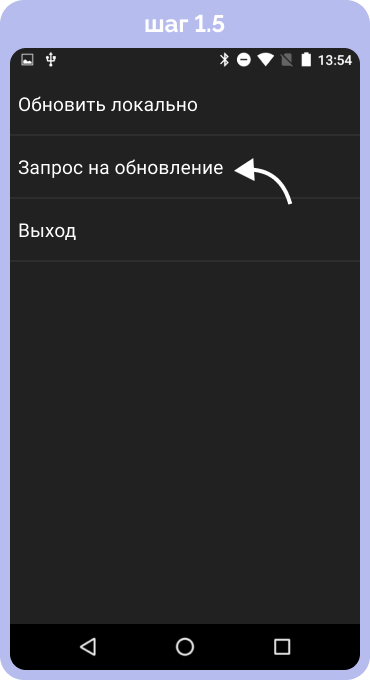


















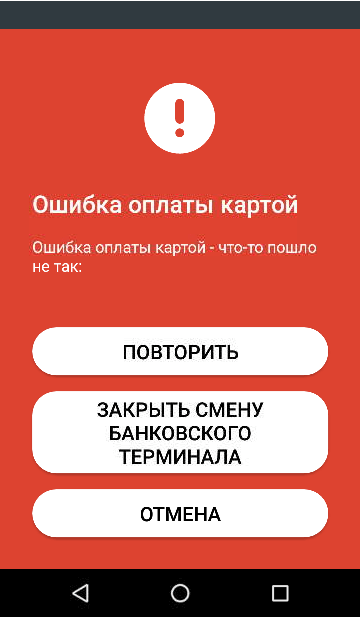
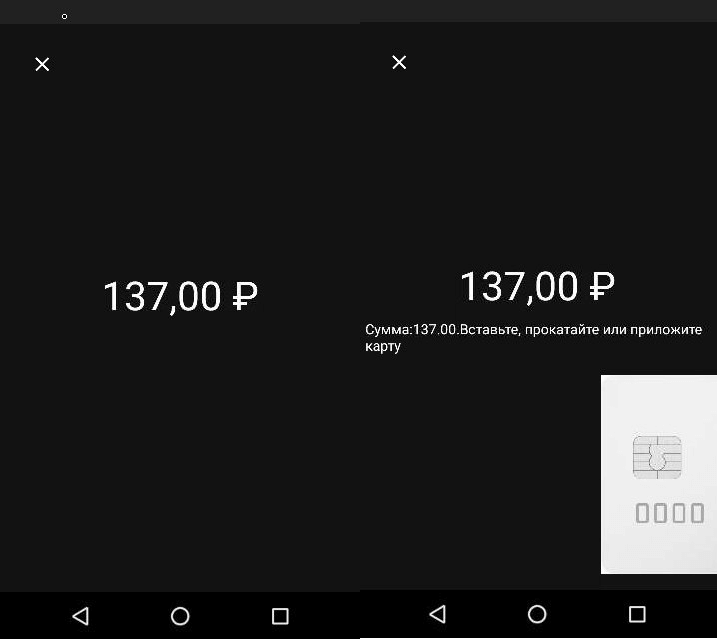
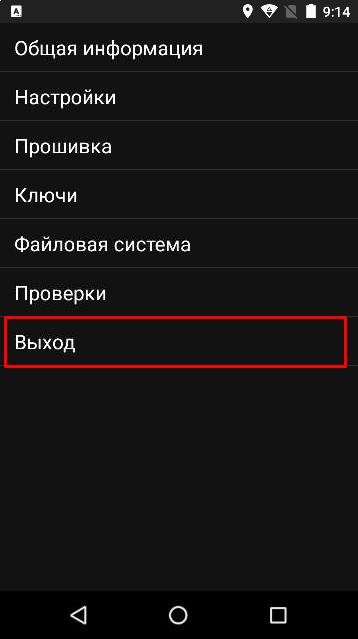


















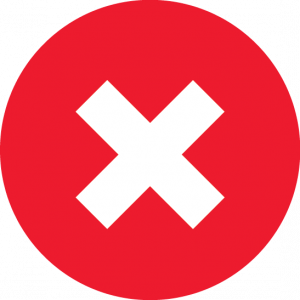
 Чтобы устранить возникшую ошибку, необходимо последовательно выполнить следующие действия:
Чтобы устранить возникшую ошибку, необходимо последовательно выполнить следующие действия:




